



- 本記事の内容
- カリカリマシーンSPのアプリの使い方
- ご飯のあげる量の決め方



カリカリマシーンSPアプリの徹底解説!
カリカリマシーンSPを買ったもののアプリの使い方で苦戦している方
これから購入を検討していて、実際の使い勝手を知りたい方
これから実際にご飯などを設定するかたへ向けて、沢山の写真付きで解説していきたいと思います。
このページを見れば使い方はもう完璧です
ビデオタブの説明
ビデオボタンを押してページを切り替えましょう。
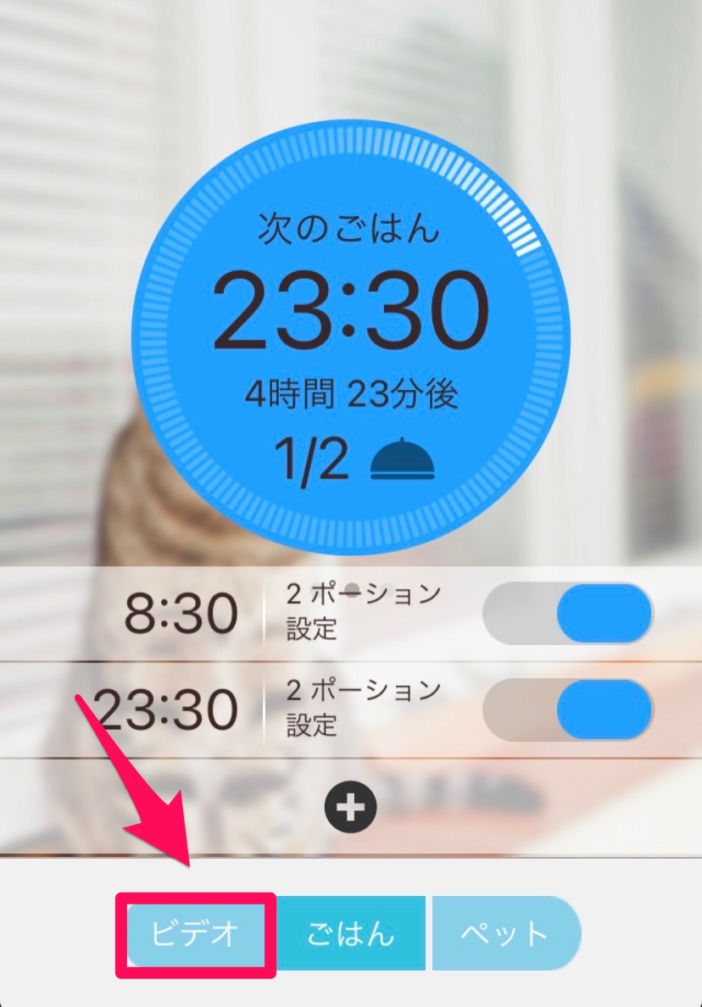
カメラボタンの説明
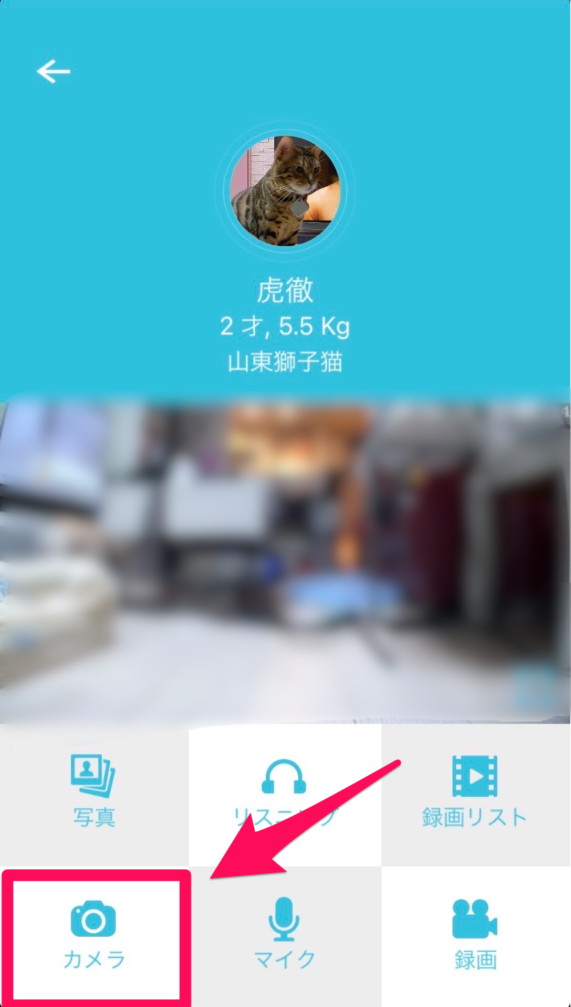
カメラアイコンをタップすると写真を撮影することが出来ます。
画質もよく、右上にいつ撮影した写真かわかるようにクレジットも入ります。
また、撮影した写真はアプリとiphoneの二か所に保存されます。
一昔前のガラケーみたいなシャッター音が鳴りますので音量には注意してください(笑)
写真ボタンの説明
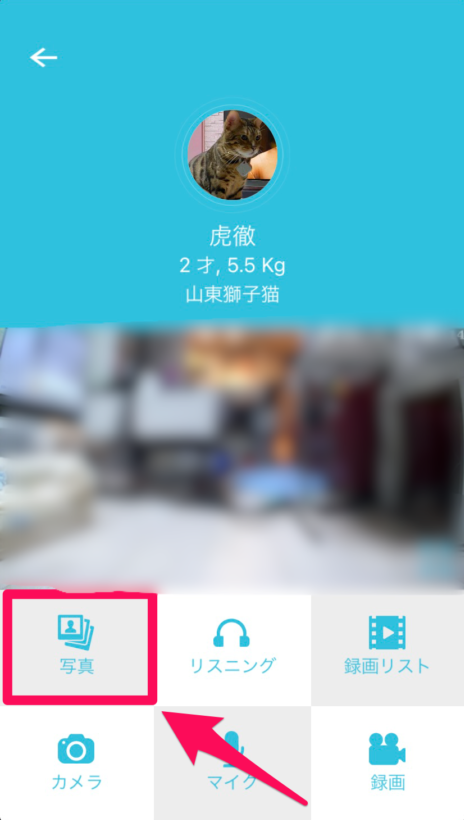
矢印の先の写真ボタンを押すと、今までに撮った写真の一覧が見れます。
iphoneにも同じ画像が保存されますが、ピンポイントにカリカリマシーンSPで取った写真だけを探したい時には役立ちます。
リスニングボタンの説明
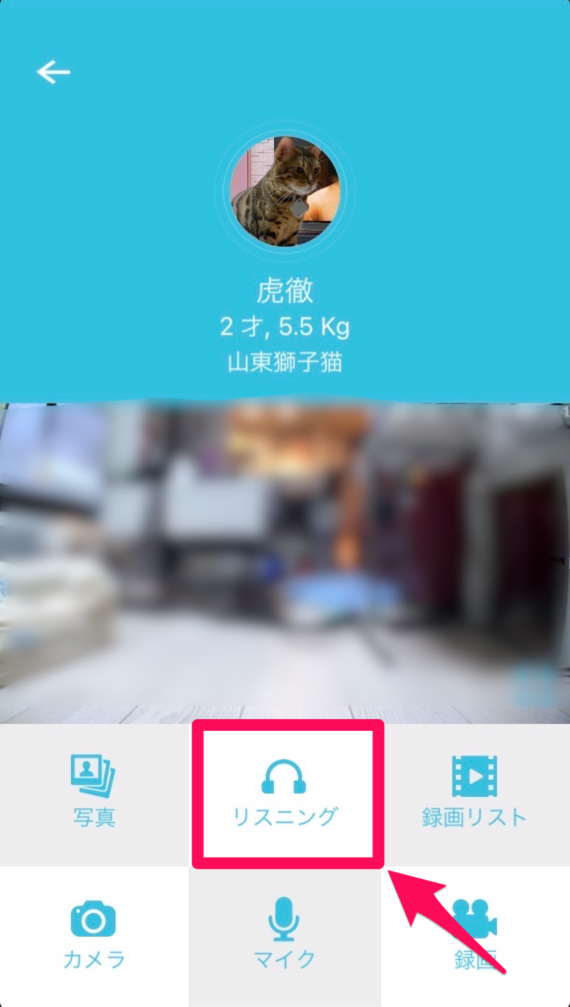
カリカリマシーンSP周辺の音を聞くことが出来ます。
ペットの鳴き声や、ご飯を食べている時の「カリッカリッ!」という音を聞くことが出来ます。
家族がリビングとかなら家族の声を隠れて聞くことができたり…
マイクボタンの説明
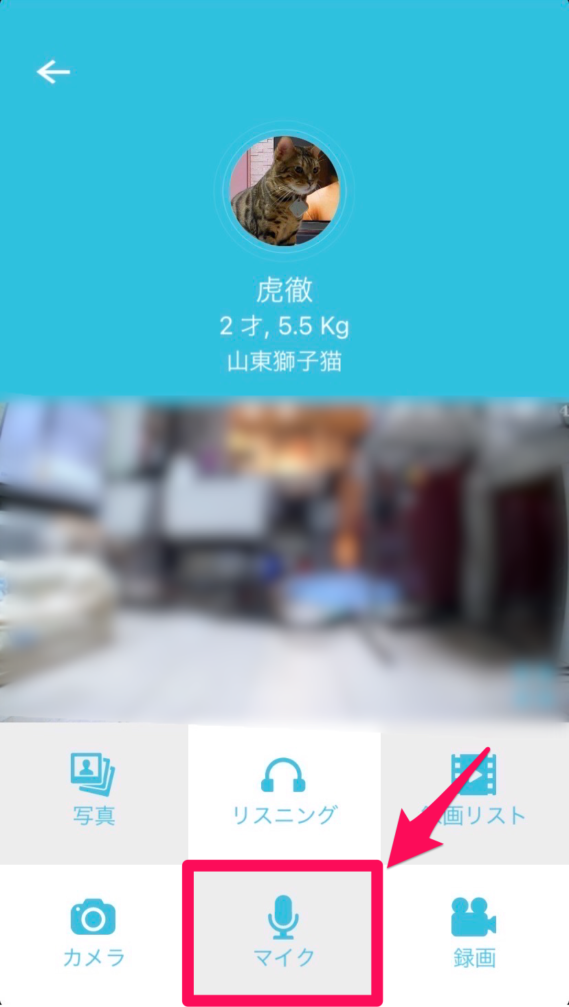 マイクボタンをタップすると、ボタンが黄色に変わります。
マイクボタンをタップすると、ボタンが黄色に変わります。
黄色に変わっている間はコチラの声がカリカリマシーンSPのスピーカーから流れます。
同じく、向こうの音を聞いているリスニング状態では、こちらの声は向こうに届きません。
なので、リビングにいる家族とビデオ通話…というような使い方は出来ません。
録画ボタンの説明
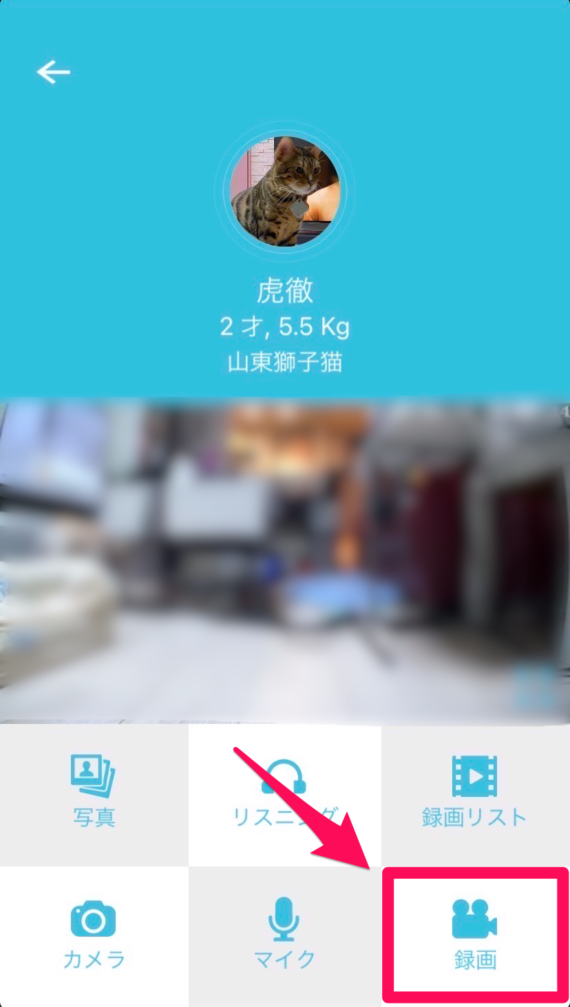
録画ボタンを押すと録画が始まり、カメラ上には秒数が表示されます。
もう一度タップすると録画がストップします。
録画したままスマホをロックしたらどうなるのか…
興味本位でやってみた所、録画は続行されたままでした。
しかし、ロック中の映像はフリーズした状態で、ロックを解除しアプリに戻った時点から録画が再開されていました。
ペットを撮影したい場合はスマホをロックしないように気を付けましょう。
あと、録画の停止も忘れずにね!
録画リストボタンの説明
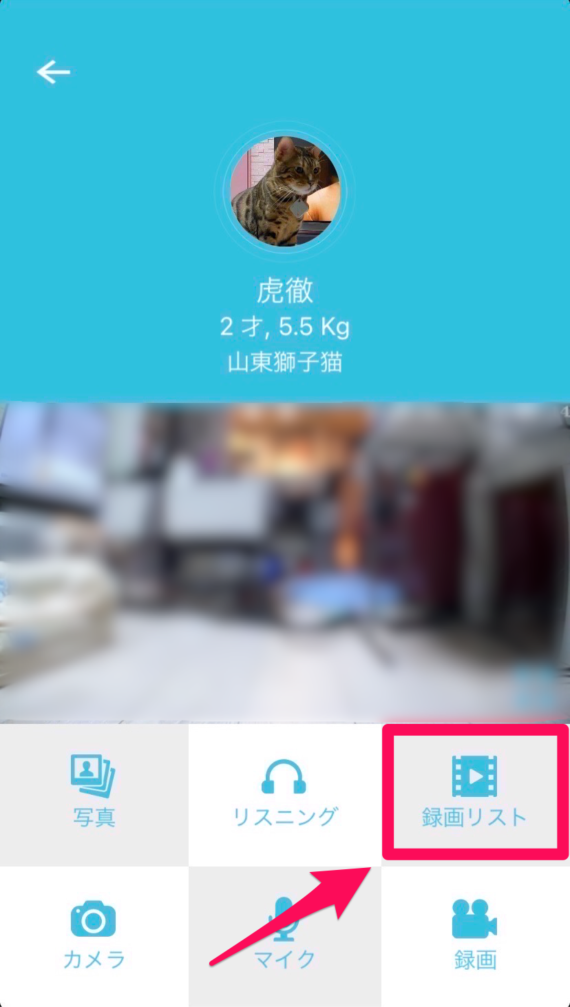
録画リストを押すと、これまでに撮影した動画の一覧を見る事が出来ます。
また、タンク内に入れたSDカードに保存されている動画も確認する事が出来ます。
また画面を拡大した場合についても説明します。
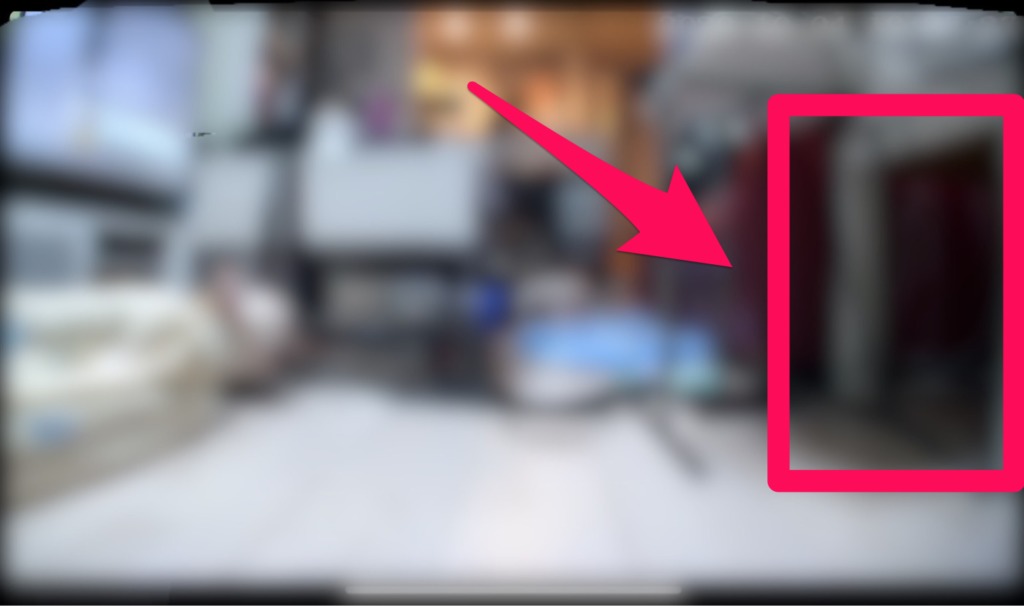
モザイクですいません…(笑)
矢印部分をタップすると画面の解像度の切り替えボタンが表示されます。
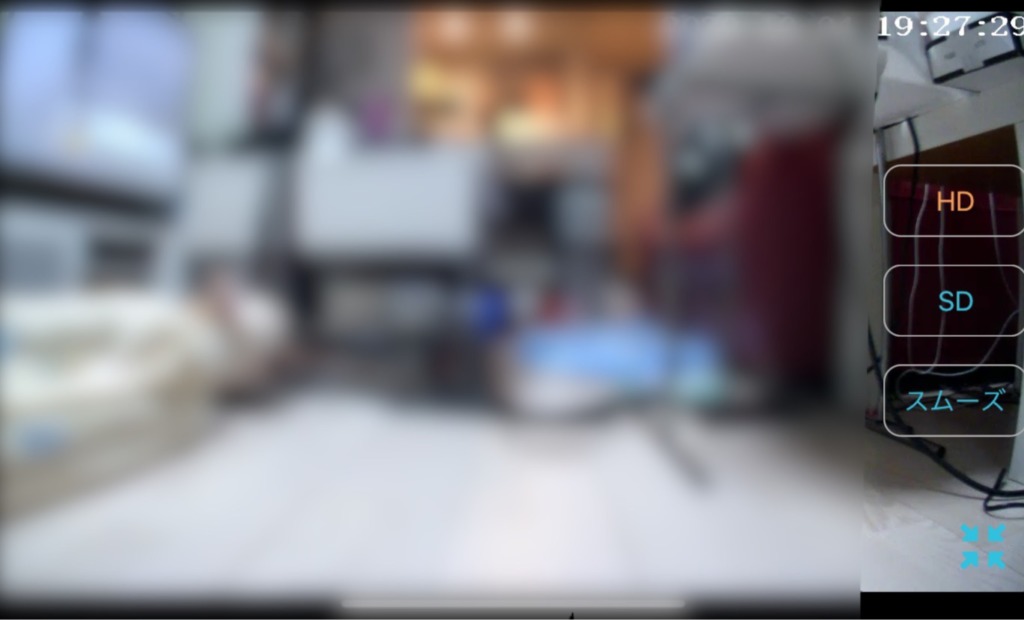
画質についてはネットワークの環境や機種によって変わるので、変化を感じられない時もあるそうです。
右下の矢印ボタンを押すと拡大される前の画面に戻る事ができます。
ごはんタブの説明
ごはんボタンを押してページを切り替えましょう。
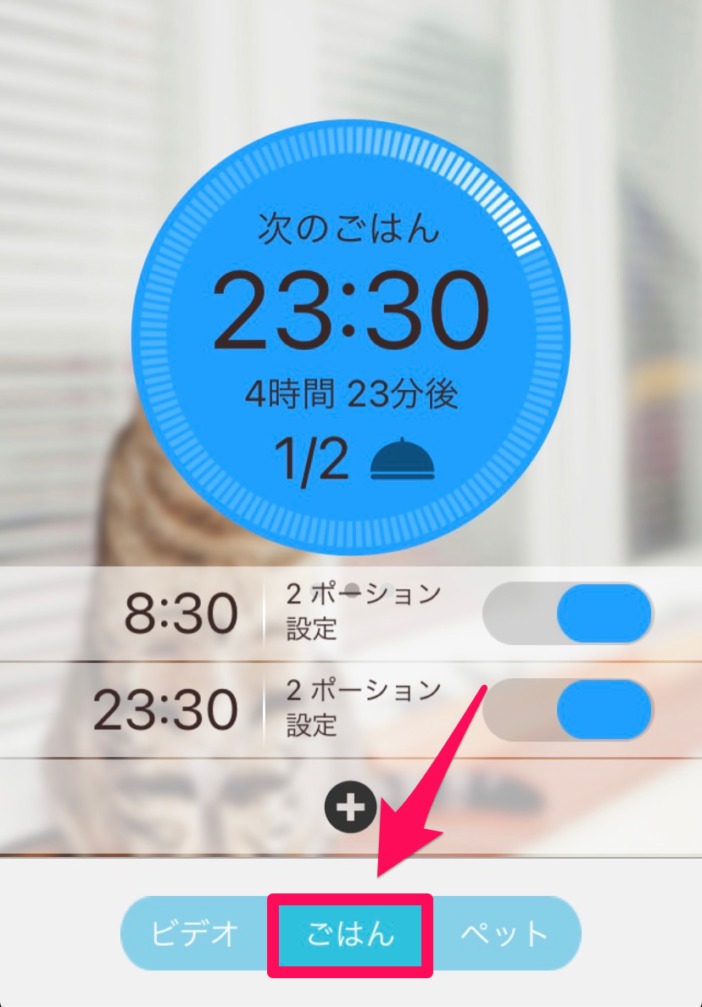
こちらの画面では設定した内容を確認することが出来ます。
今から4時間23分後の23:30にご飯が出てくることがわかりますね。
その下では
8:30に2ポーション
23:30に2ポーション
と、現在設定しているご飯の時間と量が確認できます。
自動でご飯を指定した時間に出す方法

まずは+ボタンを押して新しい設定を作ります。
※設定は最大4個までとなっています。

給餌量を押すと出てくるごはんの量を決める事が出来ます。
1ポーションが約10gとなっており、一度に10ポーション(100g)まで設定する事が出来ます。
その下の音声録音を押すと、ご飯が出てくるときの合図音を設定することが出来ます。
僕の場合「こてつ~ご飯よ~」にしています(笑)
その下の設定の部分で、ご飯の時間を決める事が出来ます。
設定が出来たら決定ボタンを押して終わりです♪
時間設定の消し方、一時停止の方法

一度設定したものを削除したい場合は、画像のように赤く囲まれた部分を長押しします。

長押ししていると、このように表示されるので確定ボタンで削除されます。
一時停止の方法
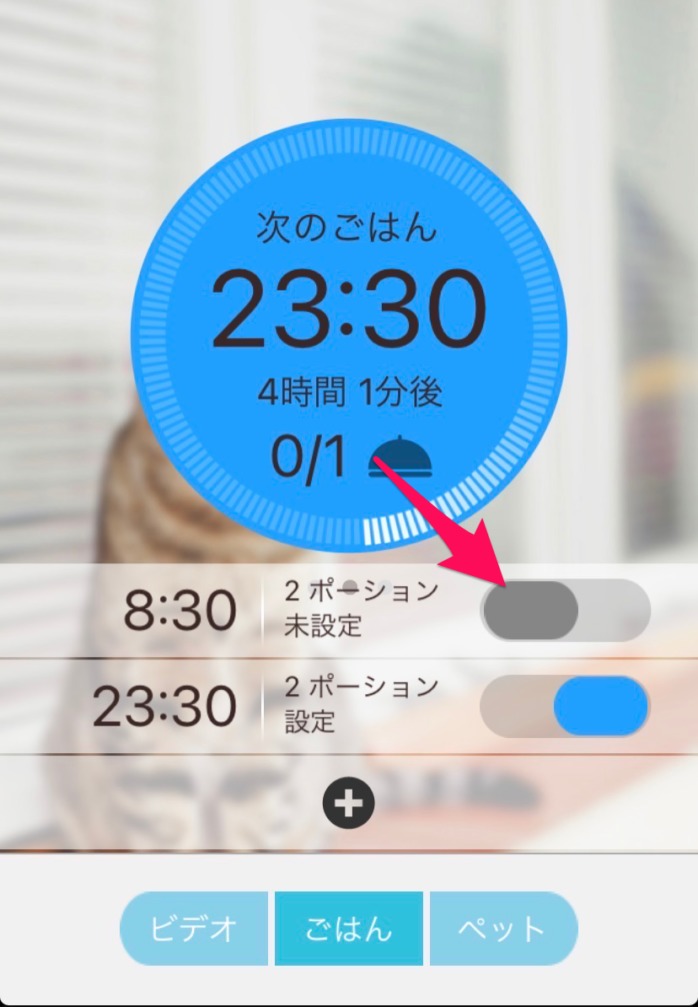
単純に給餌を一時的にストップさせたい場合は、矢印の所をタップするだけでストップされます。
この場合、8:30のご飯はスキップされ、23:30の2ポーションだけが毎日出る状態となります。
ペットタブの説明
ペットボタンを押してページを切り替えましょう。
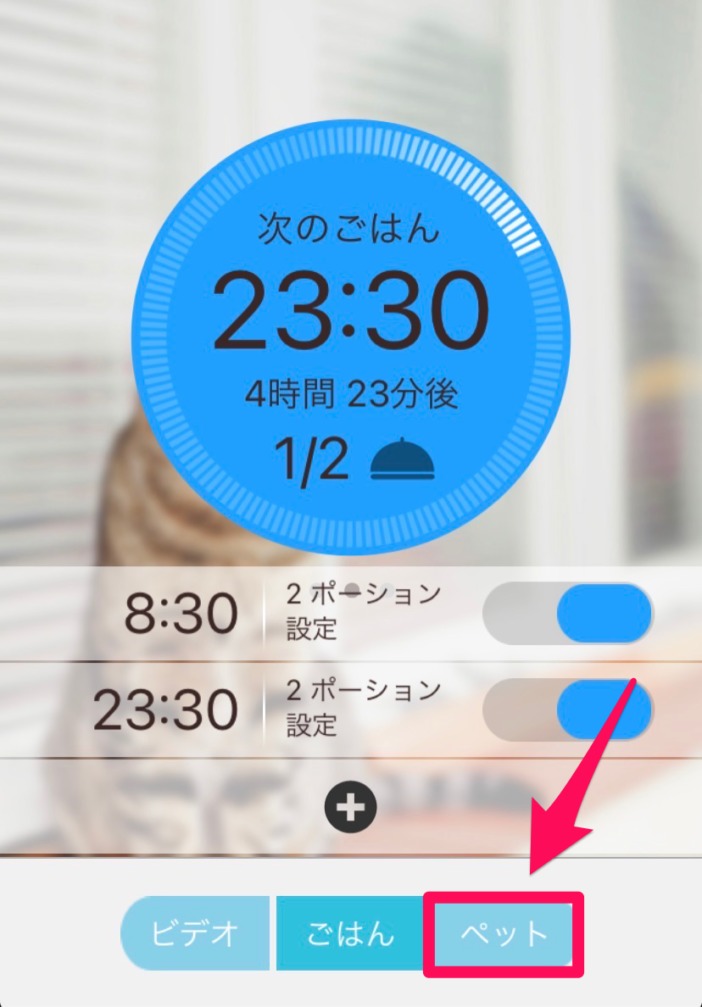
ペットタブに切り替わりました。

設定しておいたペットの情報や、今までに上げたご飯の量やカリカリマシーンSPの使用日数が確認できます。
正直、あんまり見ることはないページですね(笑)
詳細設定(ハンバーガーアイコン)の説明

ごはんのページの右上にあるハンバーガーみたいな③本線のボタンを押します。
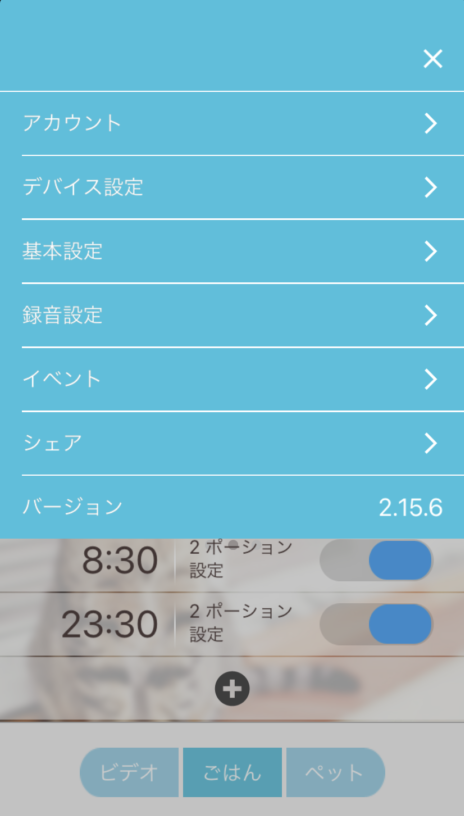 上から順に説明していきますね。
上から順に説明していきますね。
アカウント
アカウントを押すと、パスワードの変更とログアウトが出来ます。
カリカリマシーンSPを二台設定していて、違うカリカリマシーンに切り替えたい時にここでログアウトして切り替えます。
デバイス設定
カリカリマシーンSPのモデルやファームウェアのバージョンの確認、本体とスマホの接続を切ることが出来ます。
こちらのページを使う事はほとんどないでしょう。
基本設定
写真の保存先をタンク内部に設置したSDカードにするか、スマートフォンにするか選ぶこと出来ます。
その他にもエラーなどの通知をスマートフォンに送るかどうかきめる事が出来ます。
録音設定
ご飯をあげる時の音声をここで録音したり、削除したりすることが出来ます。
イベント
カリカリマシーンSPの行動記録を確認することが出来ます。
何時何分に何ポーション給餌したか、その他にもエラーなどを確認する事が出来ます。
シェア
カリカリマシーンの使用日数や設定した猫ちゃんのプロフィールを確認することが出来ます。
また、その情報をtwitterやfacebookにシェアすること出来ます。
ごはんの量の決め方
ご飯の量はメーカーによって変わりますので、いつも買っているドッグフードやキャットフードのパッケージを見てみて下さい。

このように体重別でご飯の量が書かれています。
虎徹の場合は大体5kgなので、一日二回に分けてあげるならば
昼に2ポーション
夜に4ポーション
と言った具合に設定します。
体形などによりますので目安くらいで思って頂ければ大丈夫です。
うちの場合は一日に6ポーションも食べてくれないので、2ポーション×2で合計4ポーション+おやつをあげています。
まとめ
お疲れ様でした。
これでカリカリマシーンのアプリの操作は完璧ですね♪
最後まで読んでいただき、ありがとうございました!
自動給水器もオススメです♪



